Ustvari zloženi stolpčni grafikon z odstotki
V Excelu nam je enostavno ustvariti zloženi stolpčni grafikon z oznakami vrednosti podatkov. Včasih pa boste morda potrebovali zloženi stolpčni grafikon z odstotnimi vrednostmi namesto običajnih vrednosti in prikazali skupne vrednosti za vsak stolpec na vrhu vrstice, kot je prikazano spodaj. Kako lahko ustvarite to vrsto grafikona v Excelu?

- Ustvarite zloženi stolpčni grafikon z odstotnimi vrednostmi
- Ustvarite zloženi stolpčni grafikon z odstotnimi vrednostmi z neverjetno funkcijo
- Prenesite vzorčno datoteko zloženih stolpcev z odstotnimi vrednostmi
- Video: ustvarite zloženi stolpčni grafikon z odstotnimi vrednostmi
Ustvarite zloženi stolpčni grafikon z odstotnimi vrednostmi
Za prikaz skupnih vrednosti in odstotkovnih vrednosti v zloženem stolpčnem grafikonu naredite naslednje:
1. Najprej izračunajte skupne vrednosti za podatke vsakega stolpca, vnesite spodnjo formulo v celico B6 in nato povlecite ročico za polnjenje z desne strani celic, za katere želite uporabiti formulo, glejte posnetek zaslona:

2. Nato morate izračunati odstotek vsake vrednosti za izdelke posebej, uporabite spodnjo formulo v celico B9 in nato povlecite ročico za polnjenje nad druge celice, da izračunate odstotne vrednosti. Oglejte si posnetek zaslona:
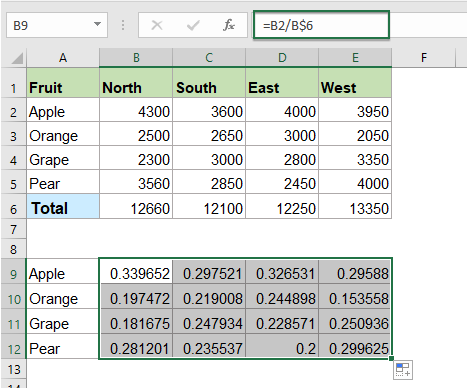
3. Zdaj morate spremeniti decimalne vrednosti v odstotke, izberite celice formule in kliknite Domov > Odstotek Iz splošno spustni seznam, glej posnetek zaslona:
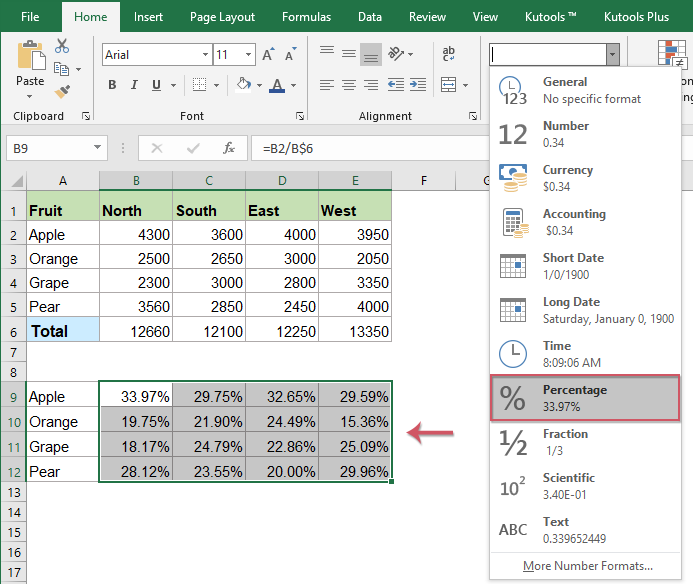
4. Zdaj izberite izvirne podatke, vključno s skupnimi celicami vrednosti, in kliknite Vstavi > Vstavi stolpec ali stolpčni grafikon > Zložen stolpec, glej posnetek zaslona:

5. Vstavljen je zloženi grafikon, kot je prikazano spodaj:

6. Kliknite, da izberete grafikon, in nato kliknite Oblikovanje > Preklopi vrstico / stolpec, in dobili boste grafikon, kot je prikazano spodaj:

7. Nato lahko iz grafikona izbrišete neželene elemente, kot so naslov grafikona, mrežne črte, glejte posnetek zaslona:

8. Nato kliknite, da izberete grafikon, in kliknite Elementi grafikona ikono za razširitev Elementi grafikona v seznamskem polju potrdite polje Podatkovne nalepke če želite vstaviti podatkovne nalepke, si oglejte posnetek zaslona:

9. Nato kliknite, da izberete skupno število serijskih podatkov, in nato z desno miškino tipko izberite Spremeni vrsto grafikona serije v priročnem meniju si oglejte posnetek zaslona:
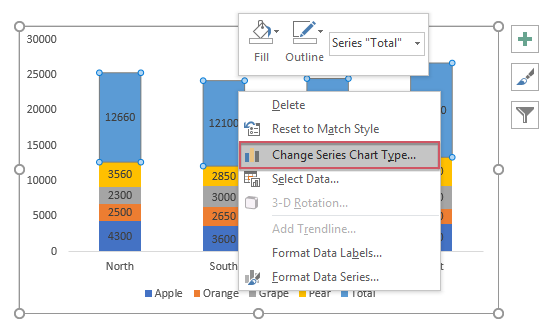
10. V izskočil Spremeni vrsto grafikona v pogovornem oknu v Za vrsto podatkov izberite vrsto grafikona in os v seznamu izberite vrstica vrsta grafikona za Skupaj za plačilo podatkovne serije, glej posnetek zaslona:
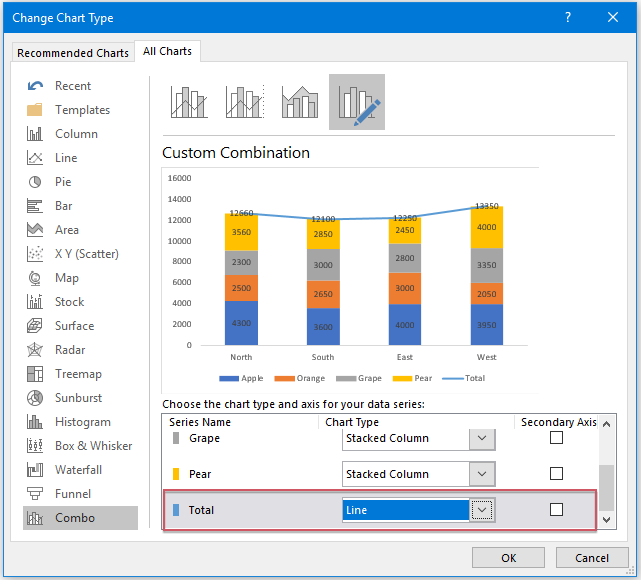
11. In nato kliknite OK , da zaprete pogovorno okno, grafikon pa je prikazan, kot je prikazano spodaj:
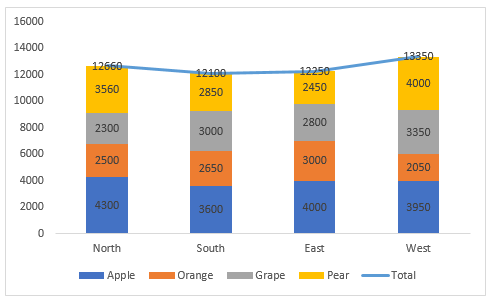
12. Nato z desno miškino tipko kliknite vrstico in izberite Brez risbe Iz oris spustni seznam, da skrijete vrstico v grafikonu, si oglejte posnetek zaslona:

13. Nato kliknite, da izberete skupne vrednosti podatkov, in nato kliknite Elementi grafikona , da razširite polje s seznamom, v Elementi grafikona v seznamu izberite Nad Iz Podatkovne nalepke spustni meni, glej posnetek zaslona:

14. Odslej morate vrednosti podatkov pretvoriti v odstotne vrednosti, z desno miškino tipko kliknite prve podatkovne nalepke serije (podatkovne oznake Hruške, podatki v zlatih palicah) in izberite Oblikujte oznake podatkov, glej posnetek zaslona:
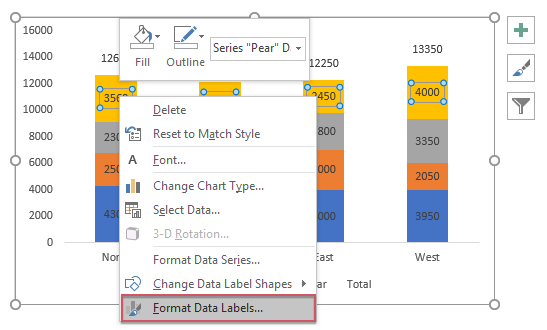
15. V odprti Oblikujte oznake podatkov pod podoknom Možnosti etikete tab, preveri Vrednost iz celic, glej posnetek zaslona:

16. V izskočil Podatkovna oznaka Rage v pogovornem oknu izberite odstotne vrednosti, ki so skladne s serijo podatkov (odstotne vrednosti hruške), glejte sliko zaslona:

17. Nato kliknite OK , da zaprete pogovorno okno, še vedno v Oblikujte oznake podatkov podokno, počistite polje Vrednost v Možnosti etikete in v grafikonu so prikazane samo odstotne vrednosti, glejte posnetek zaslona:

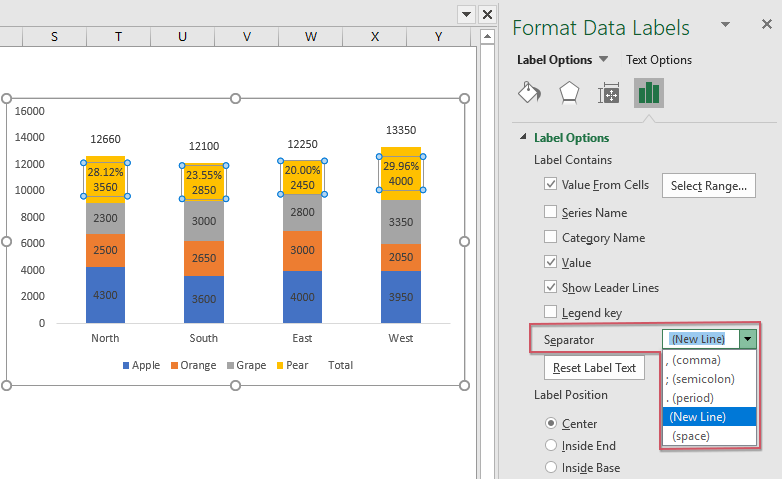
18. Nato morate zgolj ponoviti zgornje korake 14-17, da pretvorite druge vrednosti podatkov v lastne ustrezne odstotne vrednosti, in dobili boste grafikon, ki ga potrebujete, glejte posnetek zaslona:

19. Končno oblikujte Legendo po svoji potrebi in izbrišite tudi Legendo Total. Naloženi grafikon z odstotnimi vrednostmi je bil uspešno ustvarjen, glejte posnetek zaslona:

Ustvarite zloženi stolpčni grafikon z odstotnimi vrednostmi z neverjetno funkcijo
Kutools za Excel ponuja na desetine posebnih vrst grafikonov, ki jih Excel nima, na primer Tabela grafikonov, Ciljni in dejanski grafikon, Grafikon puščic razlike in tako naprej. S priročnim orodjem- Diagram zložen z odstotki, lahko z lahkoto ustvarite zloženi grafikon tako z vrednostmi v odstotkih kot s skupnimi vrednostmi. Kliknite za prenos Kutools za Excel za brezplačno preskusno različico!
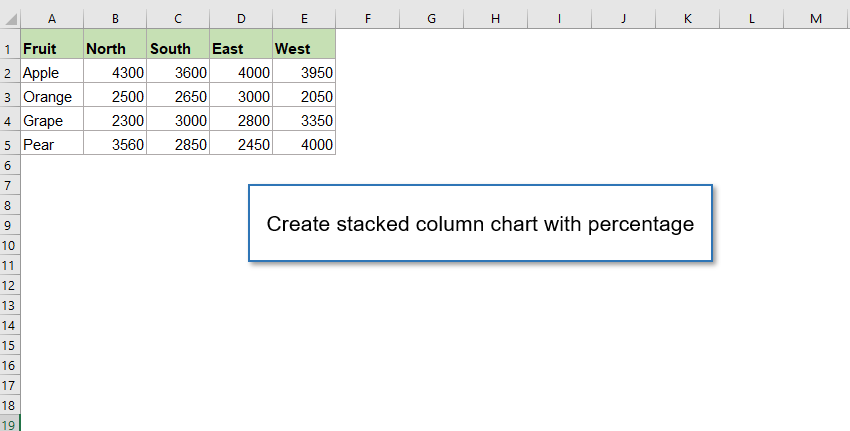
Prenesite vzorčno datoteko zloženih stolpcev z odstotnimi vrednostmi
Video: ustvarite zloženi stolpčni grafikon z odstotnimi vrednostmi
Najboljša orodja za pisarniško produktivnost
Kutools za Excel - vam pomaga izstopati iz množice
Kutools za Excel se ponaša z več kot 300 funkcijami, Zagotavljanje, da je vse, kar potrebujete, le en klik stran ...

Kartica Office - omogočite branje in urejanje z zavihki v programu Microsoft Office (vključite Excel)
- Eno sekundo za preklop med desetinami odprtih dokumentov!
- Vsak dan zmanjšajte na stotine klikov z miško, poslovite se od roke miške.
- Poveča vašo produktivnost za 50% pri ogledu in urejanju več dokumentov.
- Prinaša učinkovite zavihke v Office (vključno z Excelom), tako kot Chrome, Edge in Firefox.

